海康4500怎么添加远程录像机 海康威视录像机远程监控设置教程
随着科技的不断进步,远程监控系统逐渐成为人们生活中的重要组成部分,在海康威视这样的行业领先企业的引领下,海康4500远程录像机的添加成为了一个备受关注的话题。通过添加远程录像机,用户可以方便地远程监控,实时了解所监控区域的情况。对于许多人来说,如何设置海康威视录像机的远程监控功能仍然是一个困扰。在本文中我们将为大家详细介绍海康4500远程录像机的添加方法,并提供一步一步的教程指导,帮助您轻松完成远程监控的设置。无论您是初次接触海康4500远程录像机,还是已经有一定了解,本文都将为您提供有价值的信息。让我们开始了解如何添加海康4500远程录像机,享受便捷的远程监控体验吧!
海康威视录像机远程监控设置教程
具体步骤:
1.第一步:DVR的相关设置,确认以下几点是否全部填写
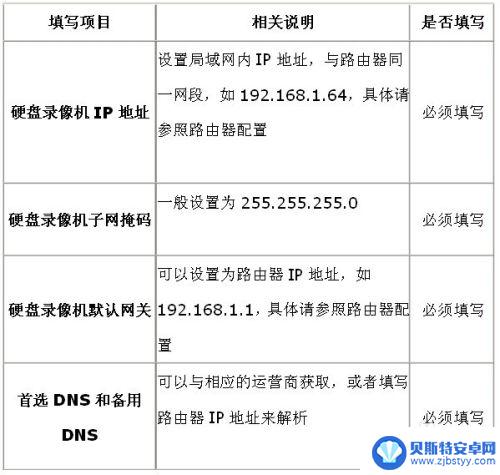

2.第二步:端口映射(以下提供两种配置方法,两种选择一种就可以了)
1、UPnP自动端口映射
说明:
该设置有一个要求,需要路由器支持UPnP这个功能,所以请先确认自己使用的路由器是否支持该功能,如果支持UPnP的,可以参考以下设置,如果不支持UPnP的请严格按照第2点中的端口映射来操作。
操作步骤如下:
登陆路由器配置界面,开启UPnP功能,进入设备本地配置界面,启用UPn,
刷新端口,看状态显示为“生效”即可。
2、路由器端口映射
登陆路由器的配置界面,找到虚拟服务器(或者是端口映射)。映射端口(设备默认80、8000、554三个端口,可在设备上修改,三个端口必须同时映射,缺一不可)
如果在同一台路由器上有多台监控设备,请使用端口号来区分,不能重复使用
端口。
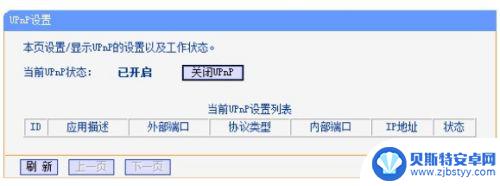

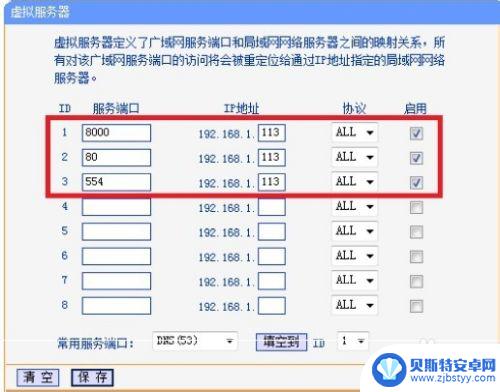
3.第三步:配置自定义域名
1、快捷配置
点击鼠标右键,选择快捷配置->快捷上网配置
勾选启用DDNS,设置设备域名(自定义,只支持小写字母、数字以及“—”且必须以小写字母开头,必填),手机号码(后续增值服务使用,必填)。当设备状态显示在线时可以使用自动生成的访问地址来访问设备。
注意:配置海康DDNS前,需保证设备正常接入公网。
注意:
1.如果设备通过路由器接入公网,需要开启路由器的UPnP功能并配置设备的UPnP参数或者在路由器上做端口映射。
2.如果配置失败,可能原因是网络不通或者域名冲突,请先检查网络,若网络正常则尝试修改其他域名
2 设备访问
打开IE浏览器,在地址栏直接输入http://www.hik-online.com/自定义域名,例如配置了设备域名为test12345,则直接输入http://www.hik-online.com/test12345,即可直接链接到设备登录界面。
打开iVMS-4500手机客户端,进入“设备管理”界面添加设备。设备别名处输入注册的设备域名(例如test12345),注册类型选择DDNS,DNS地址默认为www.hik-online.com,端口为80(固定填写),输入设备用户名密码,保存之后即可进入预览界面预览。
打开iVMS-4500手机客户端,进入“设备管理”界面添加设备。设备别名处输入注册的设备域名(例如test12345),注册类型选择DDNS,DNS地址默认为www.hik-online.com,端口为
80(固定填写),输入设备用户名密码,保存之后即可进入预览界面预览。
打开iVMS-4200客户端软件,进入“设备管理”界面添加设备。选择私有域名方式添加,协议类型选择成海康DDNS,填写设备域名、用户名、密码,即可正常使用iVMS-4200客户端软件访问设备
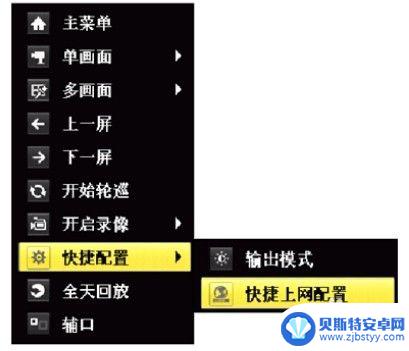
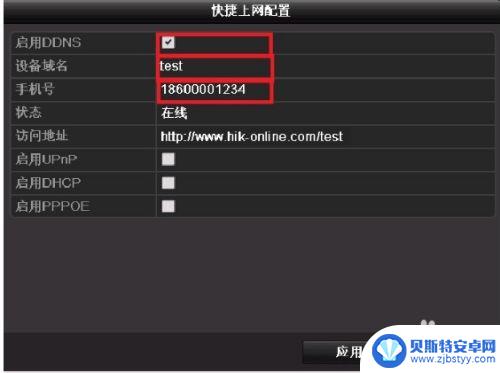
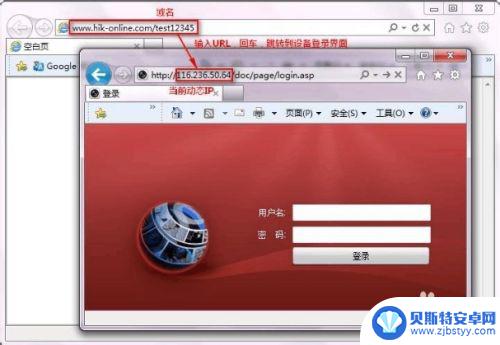
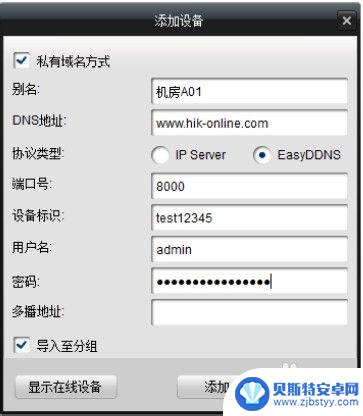
以上是关于如何添加海康4500远程录像机的全部内容,如果遇到这种情况,建议根据以上方法解决,希望对大家有所帮助。












